Trò chơi hóa CRM¶
Trong ứng dụng CRM của Odoo, các công cụ gamification cung cấp cơ hội đánh giá và thúc đẩy người dùng thông qua các thử thách, mục tiêu và phần thưởng có thể tùy chỉnh. Các mục tiêu được tạo ra để nhắm mục tiêu vào các hành động trong ứng dụng CRM và có thể được theo dõi và tự động thưởng cho các nhóm bán hàng tham gia.
Cấu hình¶
Để cài đặt mô-đun CRM Gamification, hãy điều hướng đến ứng dụng . Nhấp vào thanh Search... ở đầu trang và xóa bộ lọc Apps. Nhập CRM Gamification để tìm kiếm.
Trên mô-đun CRM Gamification, nhấp vào Cài đặt. Mô-đun này có các mục tiêu và thử thách liên quan đến các ứng dụng CRM và Bán hàng.
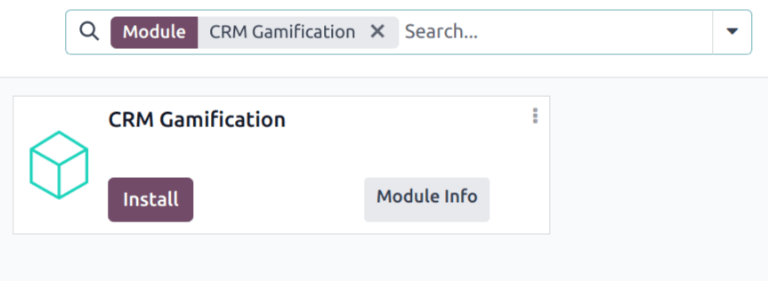
Ghi chú
Nếu cả ứng dụng CRM và Bán hàng đều được cài đặt, mô-đun CRM Gamification sẽ tự động được cài đặt trên cơ sở dữ liệu.
Để truy cập menu Công cụ Gamification, trước tiên hãy bật Chế độ nhà phát triển (chế độ gỡ lỗi).
Tiếp theo, điều hướng đến .
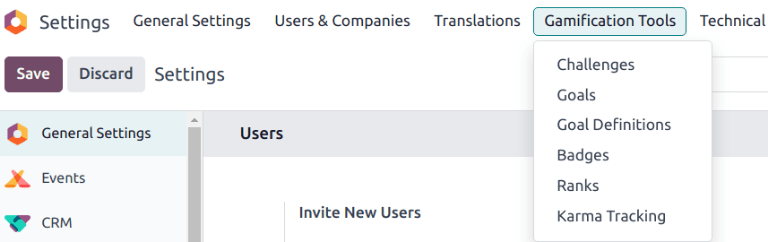
Tạo huy hiệu¶
Huy hiệu được trao cho người dùng khi họ hoàn thành thử thách. Các huy hiệu khác nhau có thể được trao dựa trên loại nhiệm vụ đã hoàn thành và có thể được cấp cho nhiều người dùng, tùy thuộc vào thời gian họ hoàn thành mục tiêu.
Để xem các huy hiệu hiện có hoặc tạo huy hiệu mới, hãy điều hướng đến .
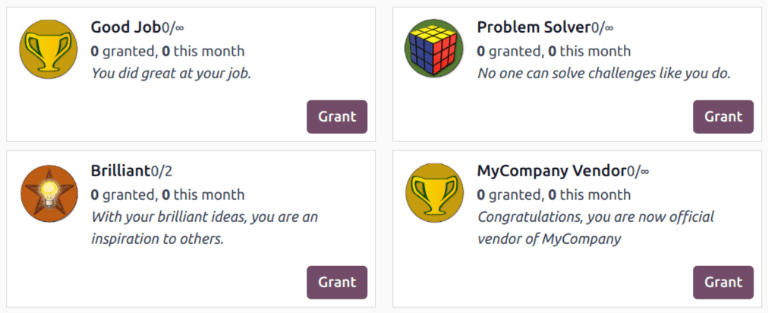
Ghi chú
Một số huy hiệu cũng có thể được trao bên ngoài các thử thách. Chọn thẻ Kanban cho huy hiệu mong muốn, sau đó nhấp vào Grant. Thao tác này sẽ mở ra cửa sổ bật lên Grant Badge. Chọn một người dùng từ trường Bạn muốn thưởng cho ai?.
Thêm bất kỳ thông tin bổ sung nào về lý do người dùng nhận được phần thưởng vào trường bên dưới, sau đó nhấp vào Grant Badge.
Để tạo huy hiệu mới, hãy nhấp vào New ở góc trên bên trái của trang để mở một biểu mẫu trống. Nhập tên cho Badge, theo sau là mô tả.
Trường Cho phép cấp xác định thời điểm cấp huy hiệu và ai được cấp:
Mọi người: huy hiệu này có thể được cấp thủ công bởi bất kỳ người dùng nào.
Danh sách người dùng được chọn: huy hiệu này chỉ có thể được cấp bởi một nhóm người dùng được chọn. Nếu tùy chọn này được chọn, nó sẽ tạo ra một trường mới, Người dùng được ủy quyền. Chọn những người dùng phù hợp từ danh sách thả xuống này.
Những người có một số huy hiệu: huy hiệu này chỉ có thể được cấp bởi những người dùng đã được trao một huy hiệu cụ thể. Nếu tùy chọn này được chọn, nó sẽ tạo ra một trường mới, Huy hiệu bắt buộc. Sử dụng danh sách thả xuống này để chọn huy hiệu mà người dùng phải có trước khi họ có thể trao huy hiệu này cho người khác.
Không có ai, được trao thông qua thử thách: huy hiệu này không thể được trao thủ công, nó chỉ có thể được trao thông qua thử thách.
Để giới hạn số lượng huy hiệu mà người dùng có thể gửi, hãy tích vào ô Chi tiêu giới hạn hàng tháng. Điều này đặt giới hạn về số lần người dùng có thể cấp huy hiệu này. Trong trường Số lượng giới hạn, hãy nhập số lần tối đa huy hiệu này có thể được gửi mỗi tháng, cho mỗi người.
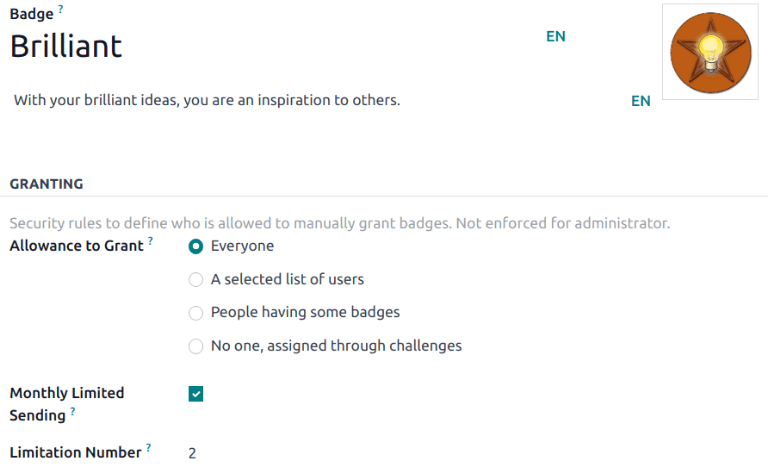
Tạo một thử thách¶
Để tạo thử thách, hãy điều hướng đến . Nhấp vào New ở góc trên bên trái để mở biểu mẫu thử thách trống.
Ở đầu biểu mẫu, hãy nhập Tên thử thách.
Tạo quy tắc phân công¶
Để chỉ định thử thách cho người dùng cụ thể, phải sử dụng một hoặc nhiều quy tắc chỉ định.
Nhấp vào trường đầu tiên bên dưới Assign Challenge to và chọn một tham số từ danh sách thả xuống để xác định quy tắc. Sau đó, nhấp vào trường tiếp theo để xác định toán tử của quy tắc. Nếu cần, nhấp vào trường thứ ba để xác định thêm tham số.
Mẹo
Để bao gồm tất cả người dùng có quyền trong ứng dụng Bán hàng, hãy tạo quy tắc với các tham số sau:
Nhóm
ở trong
Bán hàng/Người dùng: Chỉ có tài liệu riêng
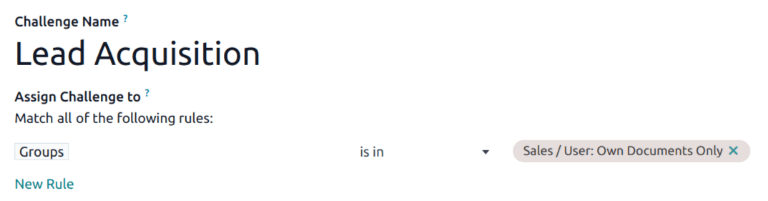
Trong trường Periodicity, hãy chọn khung thời gian để các mục tiêu được tự động đánh giá.
Thêm mục tiêu¶
Thử thách có thể dựa trên một mục tiêu duy nhất hoặc có thể bao gồm nhiều mục tiêu với các mục tiêu khác nhau. Để thêm mục tiêu vào thử thách, hãy nhấp vào Thêm một dòng trên tab Mục tiêu.
Trong trường Định nghĩa mục tiêu, hãy chọn một mục tiêu từ danh sách thả xuống. Trường Điều kiện tự động cập nhật để phản ánh điều kiện được đặt trên định nghĩa mục tiêu.
Mẹo
Mô-đun CRM Gamification chứa các mục tiêu được cấu hình sẵn hướng đến nhóm bán hàng:
Dẫn đầu mới
Đã đến lúc đánh giá khách hàng tiềm năng
Số ngày để chốt một giao dịch
Cơ hội mới
Đơn đặt hàng mới
Nhập Mục tiêu cho mục tiêu dựa trên Hậu tố.
Lặp lại các bước này cho từng mục tiêu bổ sung.
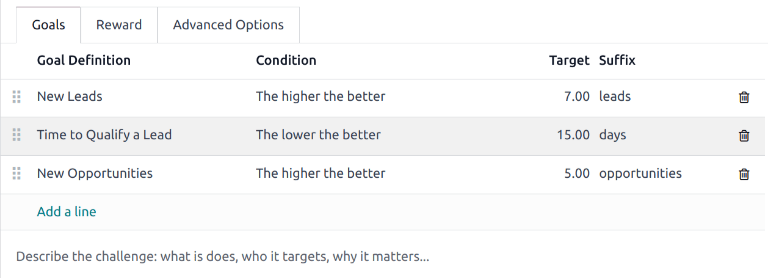
Thêm phần thưởng¶
Tiếp theo, nhấp vào tab Reward. Chọn badges<crm/create-rewards> ` sẽ được trao tặng :guilabel:`Cho Người dùng đầu tiên và Cho Mọi Người dùng Kế tiếp bằng cách chọn họ từ danh sách thả xuống.
Ghi chú
Huy hiệu được cấp khi thử thách kết thúc. Có thể là vào cuối giai đoạn chạy, vào ngày kết thúc thử thách hoặc khi thử thách được đóng thủ công.
Sau khi thiết lập xong, hãy nhấp vào nút Bắt đầu thử thách ở góc trên bên trái của trang để bắt đầu thử thách.